Como agendar seu Roomba conectado à Wi-Fi para trabalhos diários de limpeza

O Roombas pode facilitar o vácuo da sua casa, mas eles podem ser altos e atrapalhar. Felizmente, você pode programá-los para serem executados quando você estiver fora de casa ou quando estiver dormindo. Veja como configurar um agendamento para o seu Wi-Fi Connected Roomba.
Para configurar uma agenda no seu Roomba, abra o aplicativo iRobot HOME no seu telefone e toque no botão de agendamento no meio do aplicativo na parte inferior .
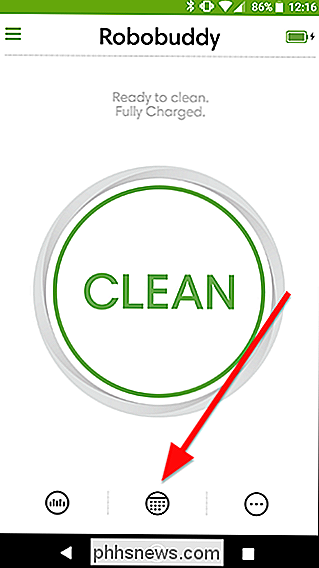
Nesta tela, você verá uma alternância para cada dia da semana. Você pode programar o Roomba até uma vez por dia. Toque na hora ao lado de cada dia para definir a hora em que você deseja que o seu Roomba seja executado. Se houver algum dia em que você não deseja que o Roomba seja executado, toque na alternância ao lado desse dia para desativá-lo.
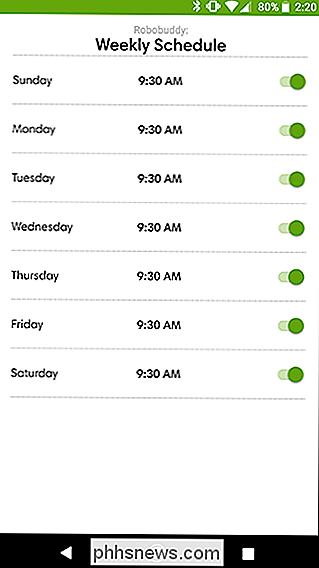
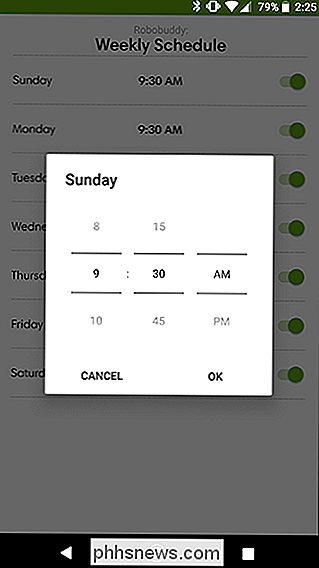
A partir de agora, o Roomba será executado no horário agendado. No entanto, se você deixar o seu Roomba desconectado e descarregado por um longo período de tempo, a programação pode ficar fora de sincronia e ser executada na hora errada, por isso, mantenha sempre o seu Roomba carregado quando não estiver em uso.

Se você comprar uma câmera Wi-Fi movida a bateria?
A maioria das câmeras Wi-Fi exige que você as conecte a uma tomada para mantê-las ligadas, mas os avanços nas baterias e economia de energia nos últimos dois anos levaram à popularidade de câmeras Wi-Fi movidas a bateria. A grande questão é: eles valem a pena? Existem várias opções movidas a bateria disponíveis no mercado.
Como ocultar os ícones de sobreposição no jogo GeForce da NVIDIA e a notificação Alt + Z
A versão mais recente do software GeForce Experience da NVIDIA traz uma nova sobreposição “Share” no jogo que substitui a antiga Recurso "ShadowPlay". Instale o GeForce Experience 3.0, faça o login e você verá um pop-up “Pressione Alt + Z para compartilhar seu jogo” e ícones no canto inferior direito da tela toda vez que você iniciar um jogo.



